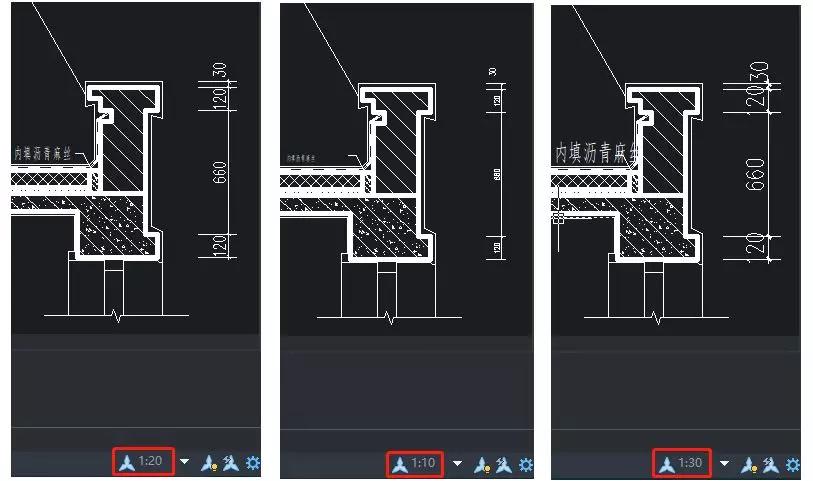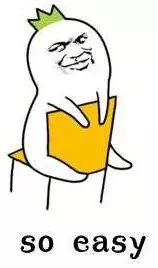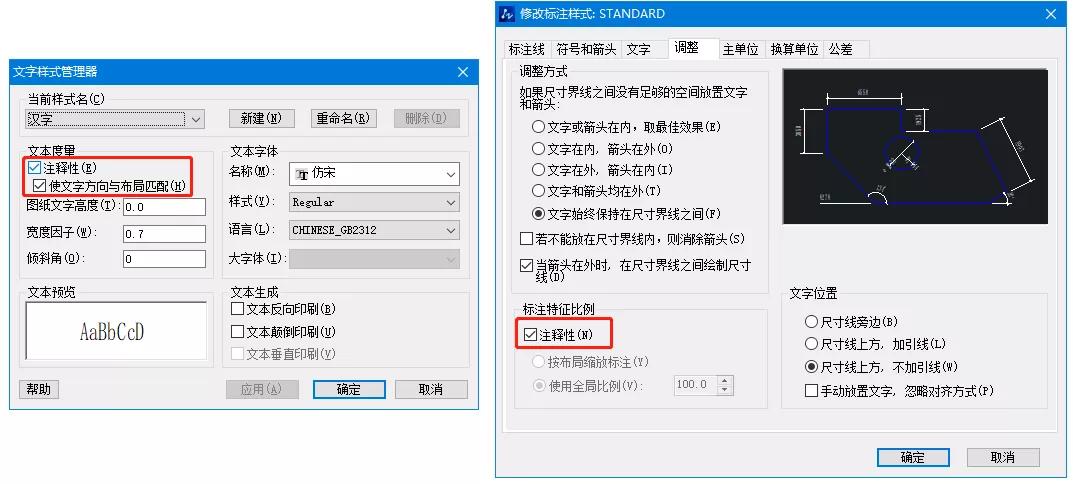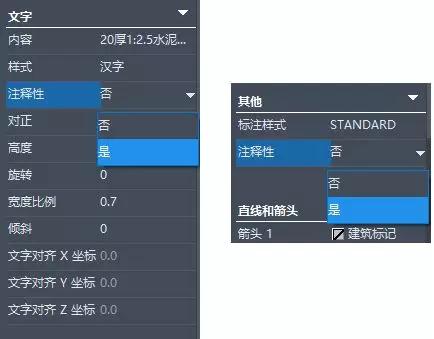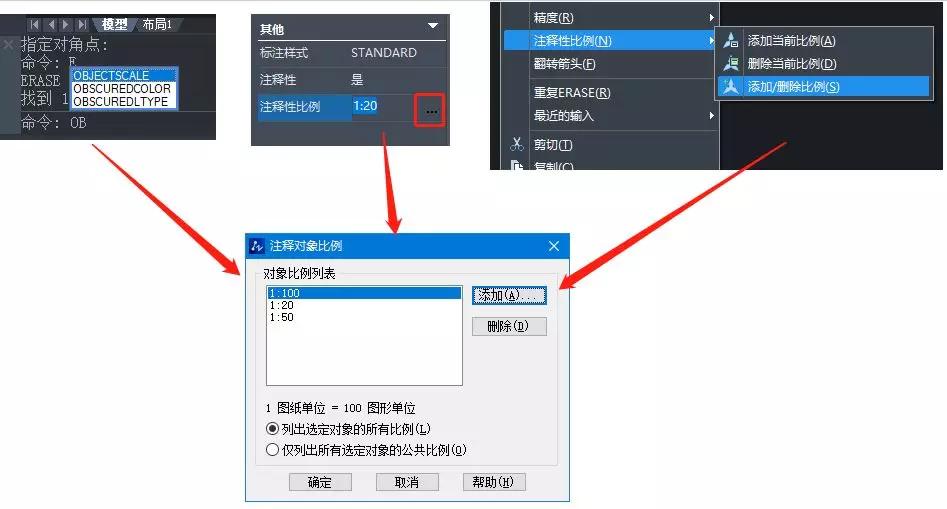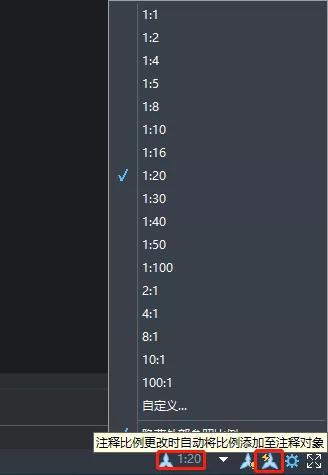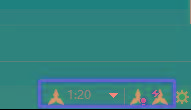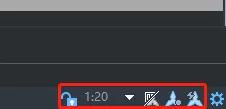CAD的注释性到底怎么用? |
您所在的位置:网站首页 › 注释怎么设置 › CAD的注释性到底怎么用? |
CAD的注释性到底怎么用?
|
又怎么用呢? 要了解注释性的作用,首先要从打印说起: ☛通常我们都是1:1绘图,再根据图面和纸张的大小,选择按1:100、1:200等比例进行打印。 ☛但无论按什么比例打印,有些图形尺寸是有规范要求的,例如字高、标注箭头大小、填充比例等。 假设现在要把1:100的图改成1:200打印,或者1:100图面上还要同时打印1:20、1:10的大样图,我们可以设置新的标注样式,然后对文字高度、填充比例、图块比例等统统修改一遍,或者建块后放大缩小。 注释性就是来解决这个麻烦的 设置注释性比例后,调整模型空间或布局空间视口的注释比例时,这些对象的尺寸就会自动按比例变化,如图所示: 上面图纸中的标注设置了注释性,修改注释比例时,普通图形尺寸没有变化,而标注和文字发生了相应的变化。 这就是注释性带来的好处,当按不同比例出图时,只需给文字、标注等图形设置好注释性比例,出图时,一键调整模型空间或布局空间视口的比例,文字和标注自动按比例调整。 是不是非常方便简单啊~~~ 下面简单讲一下,怎么设置注释性吧! 首先要给图形对象设置注释性比例,设置方式有两种: ①先设置带注释性的文字样式、标注样式、多重引线样式等,使用这些样式的对象就自动为注释性对象; ②或者直接选中对象,在特性框(CTRL+1)中,“注释性”一栏设置选择为“是”。 对象被设置为注释性后,会多出一些参数,例如 注释性比例、文字会增加 图纸文字高度 和 模型文字高度。 注释比例可以通过命令(Objectscale,快捷命令为OB)、属性框(CTRL+1)、右键菜单来添加。 如果所有注释性对象都采用相同比例,直接在底部状态栏调整空间注释比例,将比例添加到对象的比例列表中,这种方式最简单了。 注释性在模型空间和布局视口都有类似用法,右下角几个关于注释性的图标都可以进行相关的快捷操作。 上面就是对CAD注释性的简单介绍,至于多重引线、填充图案、图块等对于注释性的使用方法都大同小异,就不再一一演示。 要想用好注释性,还需要结合实际图纸进行尝试和摸索,如果你经常需要多比例出图和布图的话,用好注释性可以使以前复杂的工作变得异常简单~~返回搜狐,查看更多 |
【本文地址】